如何格式化磁盘?
云磁盘是块设备,使用前您需要对磁盘进行格式化,对磁盘分区并创建文件系统。Linux和Windows系统下格式化磁盘的方式参见如下:
Linux系统:
1、查看云磁盘。
a. 在没有分区和格式化CDS磁盘之前,执行df -h命令无法查看到云磁盘。
b. 执行fdisk -l查看,红色框为云磁盘初始化前的信息。如下图所示。
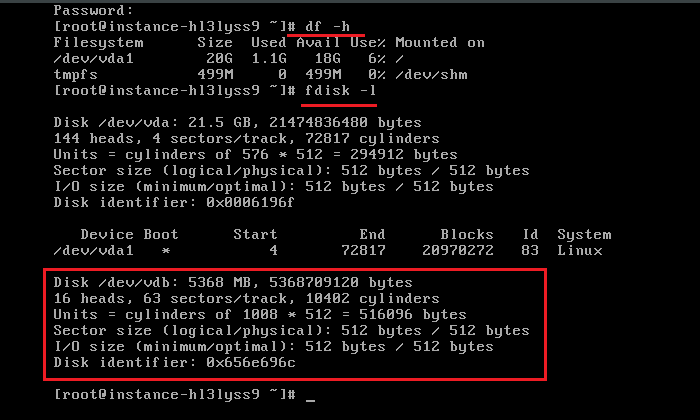
2、对云磁盘进行分区。
通过两种方式对云磁盘进行分区,fdisk 和 parted 方式。fdisk 的分区格式是 MBR,只能支持 2TB 以下的磁盘分区;如果磁盘超过 2TB,推荐 parted 进行分区操作。
**使用 fdisk 分区**
使用 fdisk 对数据盘进行分区,执行命令 **fdisk /dev/vdb**。根据提示,依次操作:
a. 输入n,回车。
b. 输入p,回车。
c. 输入1,3次回车。
d. 输入wq后,回车,开始创建分区。
**使用 parted 分区**
使用 parted 对数据盘进行分区,执行命令 parted /dev/vdb。根据提示,依次操作如下:
a. 输入 mklabel gpt,如果有提示,输入 Y,回车。
b. mkpart primary 0 -1,如果有提示,输入 I,回车。
c. 输入 quit,回车,退出 parted。
3、查看新分区。
执行命令fdisk -l,可以查看新的分区vdb1建立完成。
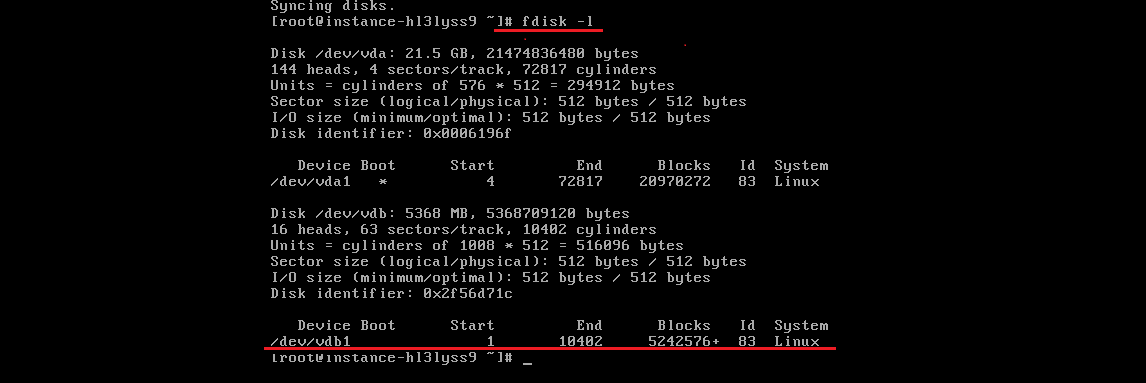
4、格式化新分区。
假设格式化为“ext4”格式,则输入命令mkfs.ext4 /dev/vdb1,格式化的时间长短根据CDS磁盘大小变化,CDS磁盘越大,格式化时间越长。
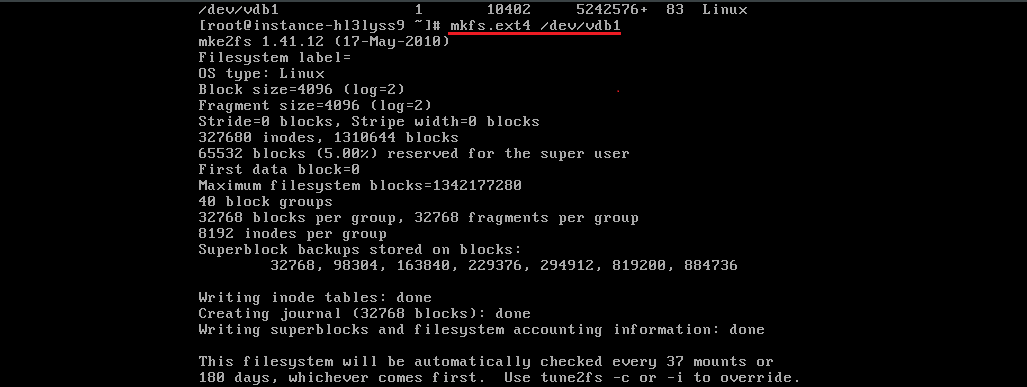
5、添加新分区信息。
a. 执行命令echo '/dev/vdb1 /mnt ext4 defaults 0 0' >> /etc/fstab写入新分区信息。
说明:如果需要把CDS磁盘单独挂载到某个目录,比如单独用来存放文件,可以修改以上命令中的/mnt部分。
b. 执行cat /etc/fstab命令查看,出现下图信息表示写入新分区成功。
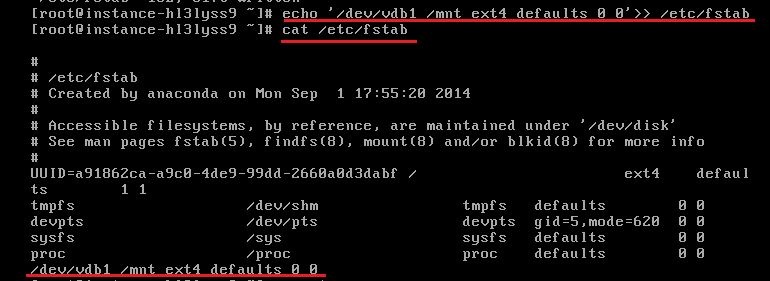
6、挂载新分区。
a. 执行命令mount -a查看挂载新分区。
b. 执行命令df -h查看挂载情况,如果出现分区信息,表示新分区挂载成功。
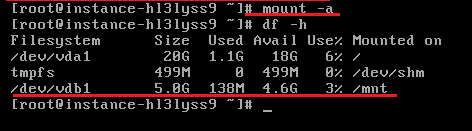
---------------------------------------------------------------------------------
Windows Server 2008 系统:
1、登录Windows主机后,点击左下角的“服务器管理器”,弹出“服务器管理器”窗口。

2、在“磁盘1”区域,点击右键,选择“联机”。
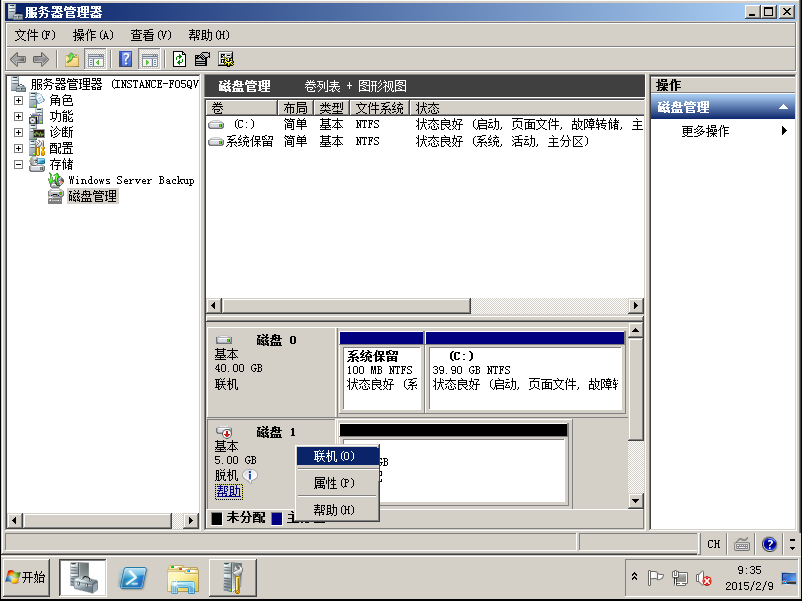
3、在“磁盘1”区域,点击右键,选择“初始化磁盘”。
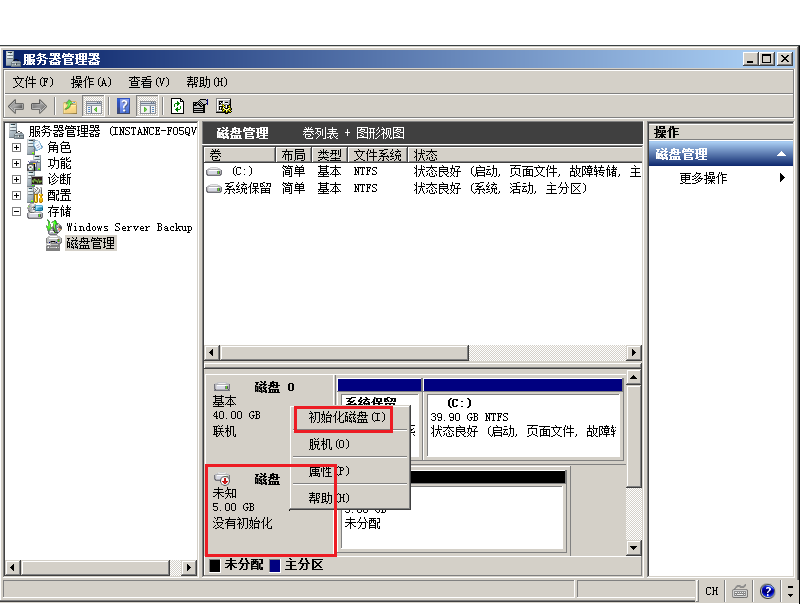
4、在弹出的“初始化磁盘”,点击<确定>,完成磁盘1的初始化。
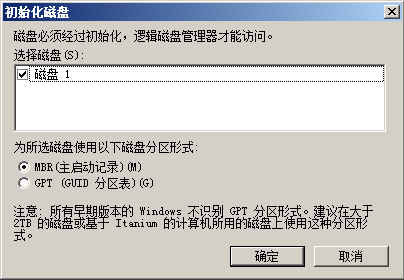
5、在“磁盘1”右侧区域,点击右键,选择“新建简单卷”。
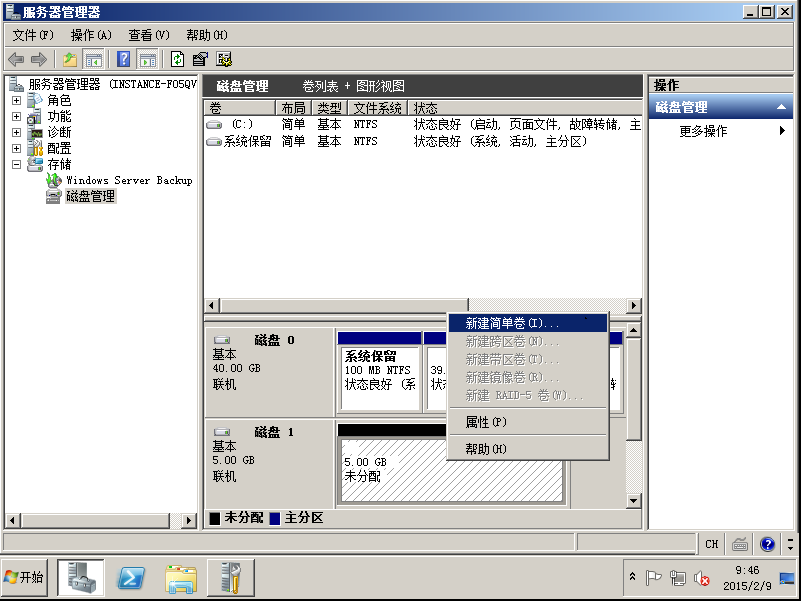
6、在弹出的“新建简单卷向导”窗口,点击<下一步>。
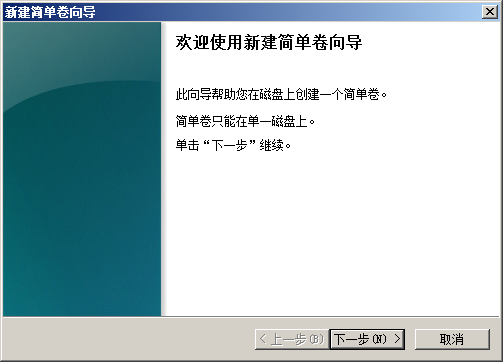
7、设置简单卷的大小,即分区的大小;默认会选择所有剩余空间。用户可以根据需要,指定分区大小,选择<下一步>。
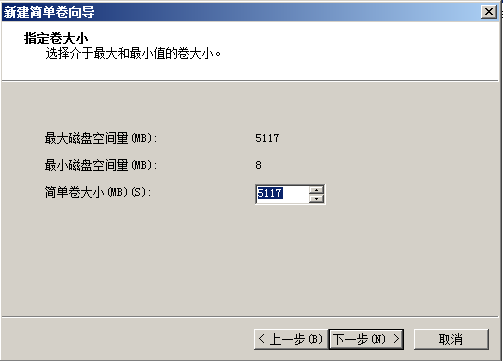
8、设置驱动器号,默认顺序号顺延,点击<下一步>。
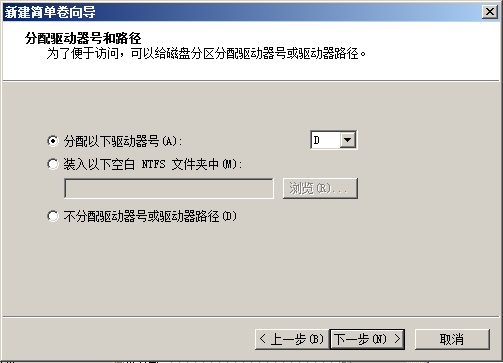
9、格式化分区,默认勾选了“执行快速格式化”,选择<下一步>。

10、点击<完成>,系统自动完成新分区的设置。
---------------------------------------------------------------------------------
Windows Server 2012系统:
1、云服务器的数据盘(也就是我们买的云硬盘)默认是脱机状态,不自动挂载的。
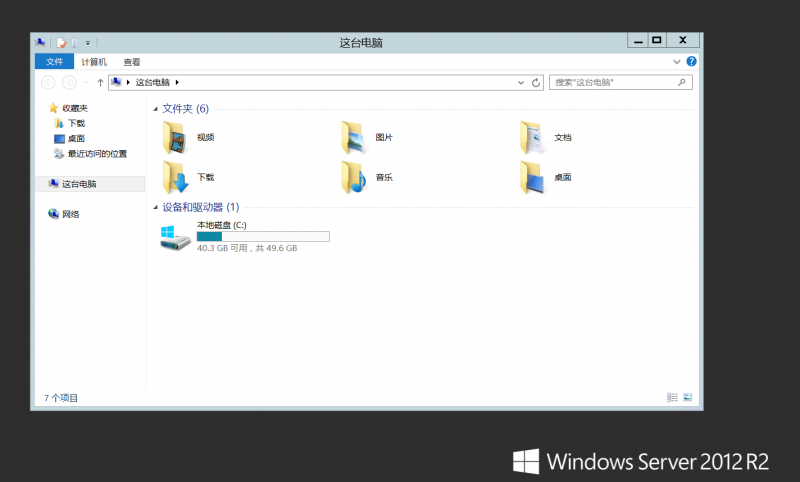
2、登录Windows主机后,点击左下角的“服务器管理器”,弹出“服务器管理器”窗口。 然后点击“工具”中的“计算机管理”。
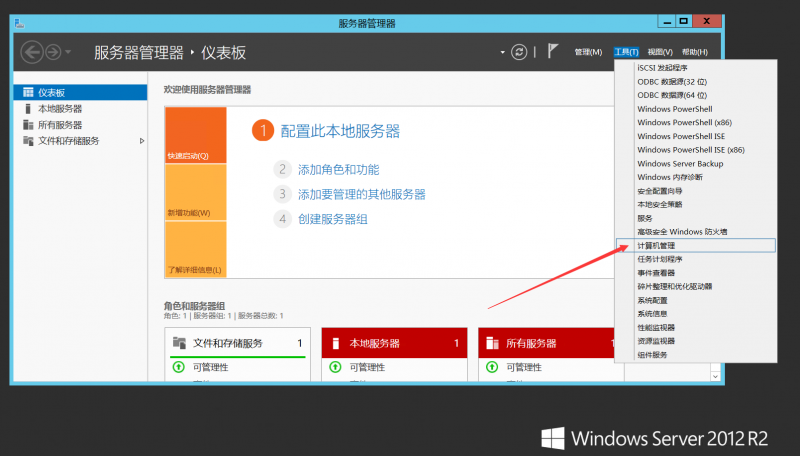
3、选择“磁盘管理”。
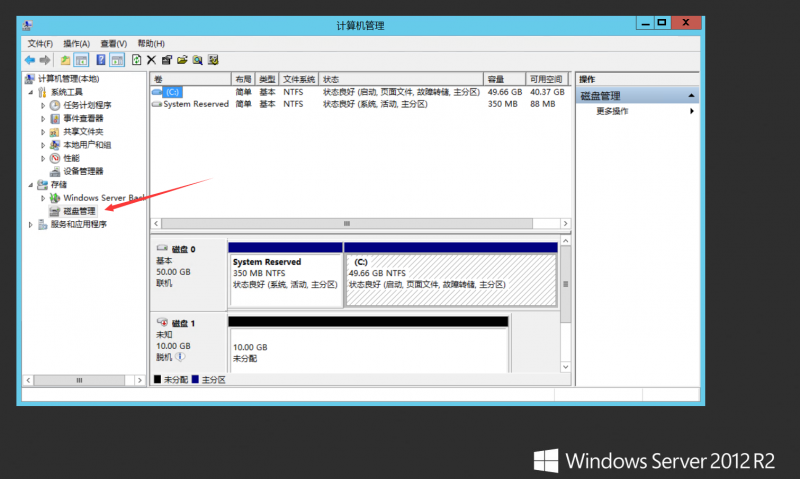
4、在磁盘1的按钮处右击,选择“联机”。
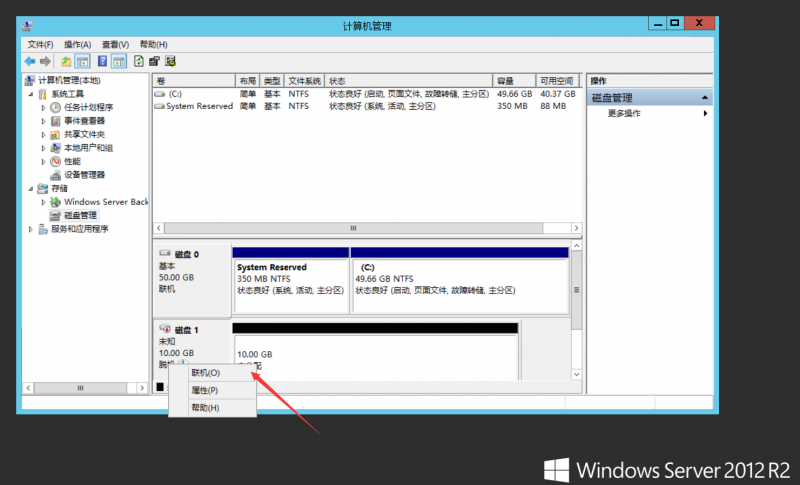
5、联机之后再右击,选择“初始化磁盘”。
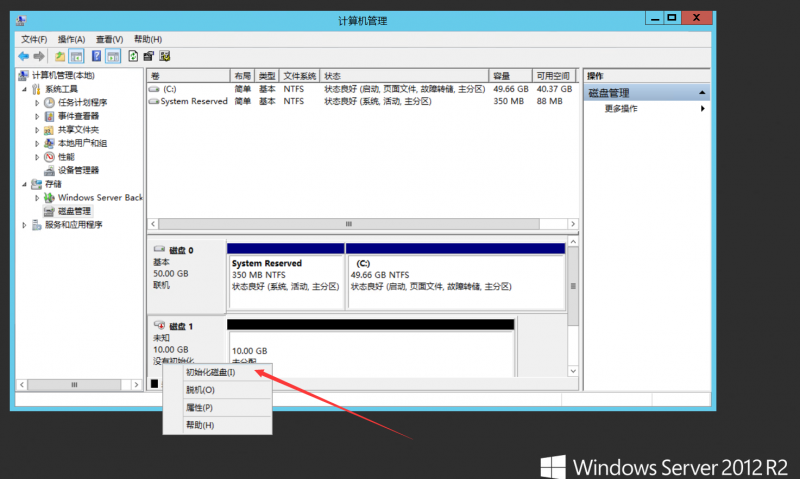
6、点击“确定”。
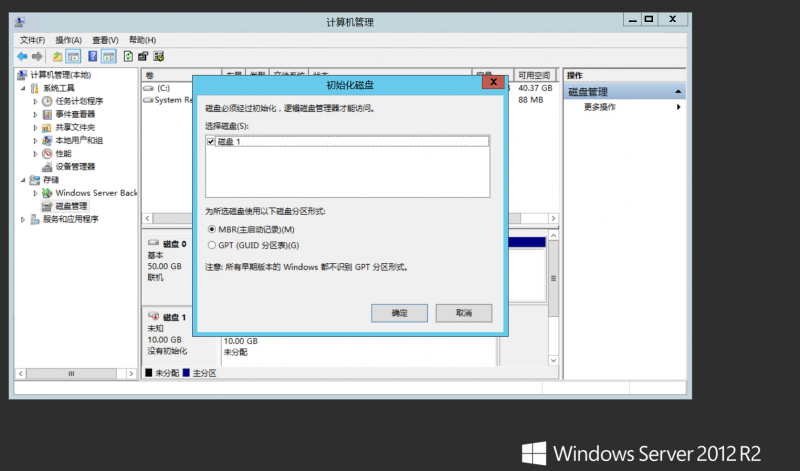
7、在未分配的空间处右击,选择“新建简单卷”。
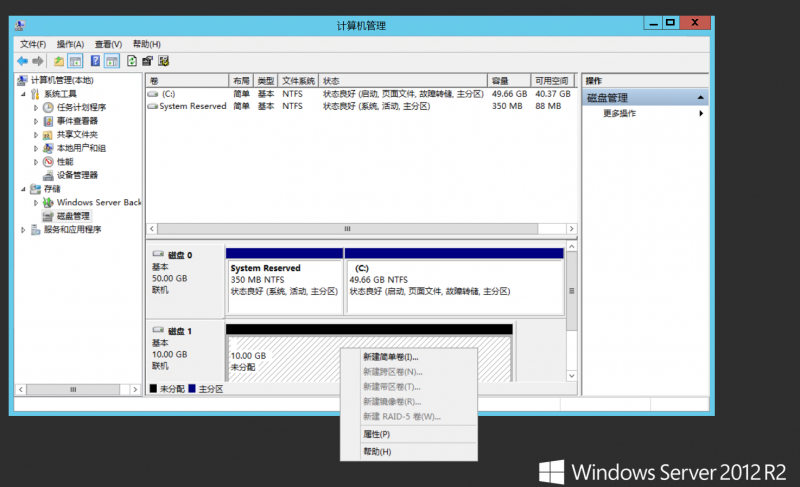
8、点击“下一步”。
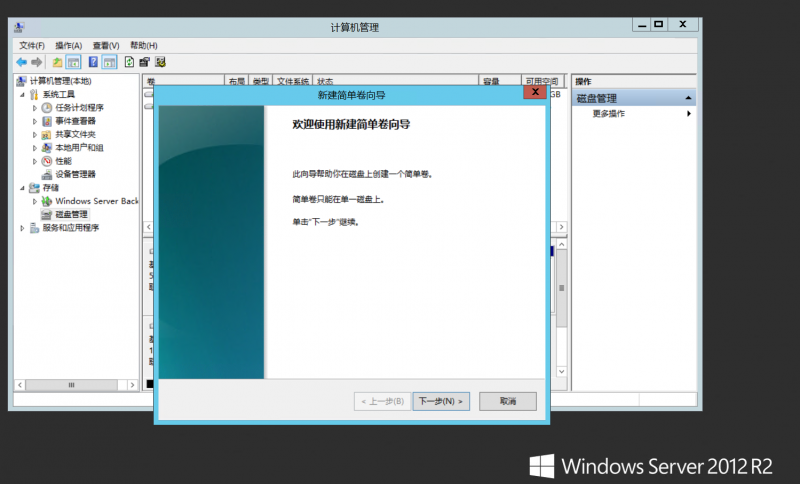
9、点击“下一步”。

10、点击“下一步”。
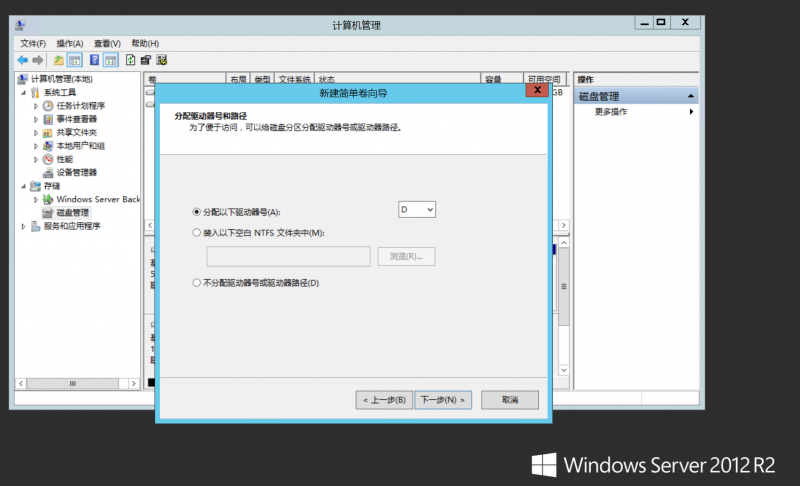
11、点击“下一步”。
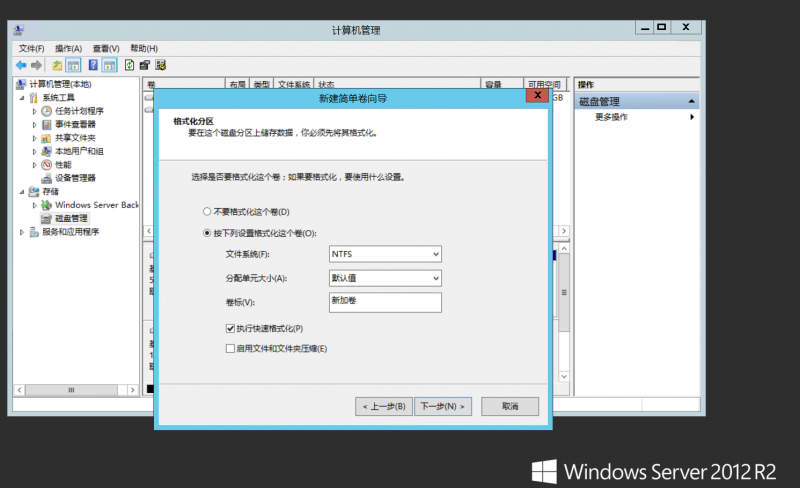
12、点击“完成”。
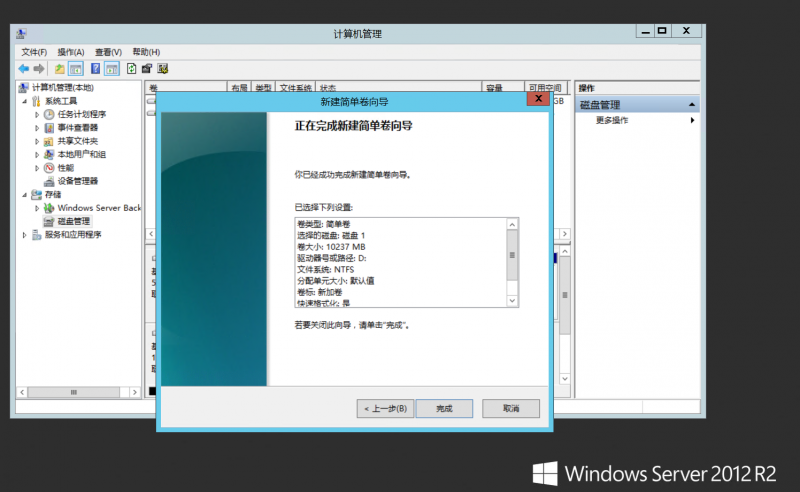
13、再看一下我的电脑就发现云磁盘已经挂载成功了。

- 上一篇文章:磁盘挂载操作指南